Android 장치의 빠른 설정 패널은 필수 설정 및 기능에 쉽게 액세스할 수 있는 강력하고 편리한 도구입니다. 그러나 모든 사용자가 자신의 고유한 필요와 기본 설정에 맞게 사용자 지정하여 이 기능을 최대한 활용하는 것은 아닙니다. 이 블로그 게시물에서는 빠른 설정 패널을 사용자 지정하여 Android 환경을 크게 향상할 수 있는 이유와 그렇게 하여 스마트폰 사용을 최적화할 수 있는 방법을 살펴봅니다.
Galaxy S23에서 빠른 설정 패널을 사용자 지정하는 주된 이유 중 하나는 생산성과 효율성을 향상시키기 위한 것입니다. 가장 자주 사용하는 설정과 기능을 포함하도록 패널을 조정하면 스와이프와 탭 한 번으로 액세스하여 시간과 노력을 절약할 수 있습니다. 예를 들어 Wi-Fi, Bluetooth 또는 모바일 데이터를 전환하는 바로 가기를 추가하면 여러 메뉴를 탐색하지 않고도 연결 설정을 빠르게 관리할 수 있습니다.
Galaxy S23에서 빠른 설정 패널을 사용자 지정하는 방법
Galaxy S23의 빠른 설정 패널을 사용자 지정할 수 있으므로 보다 개인화되고 즐거운 사용자 경험을 만들 수 있습니다. 자신에게 가장 중요한 설정과 기능을 선택하면 기기가 자신의 선호도와 습관에 맞춰지도록 할 수 있습니다. 화면 밝기 조정, 방해 금지 모드 활성화, 손전등 액세스 등 즐겨찾는 설정을 간편하게 사용할 수 있어 장치를 보다 직관적으로 사용할 수 있습니다. 사용자 친화적. 그렇게 하기 위해 취해야 할 단계는 다음과 같습니다.
- 터놓다 당신의 갤럭시 S23.
- 아래로 쓸어 내려라 휴대전화 상단에서 알림 창을 표시합니다.
- 다시 아래로 스와이프 전체 빠른 설정 패널을 표시합니다.
- 을 누릅니다 세 개의 세로 점 오른쪽 상단 모서리에.
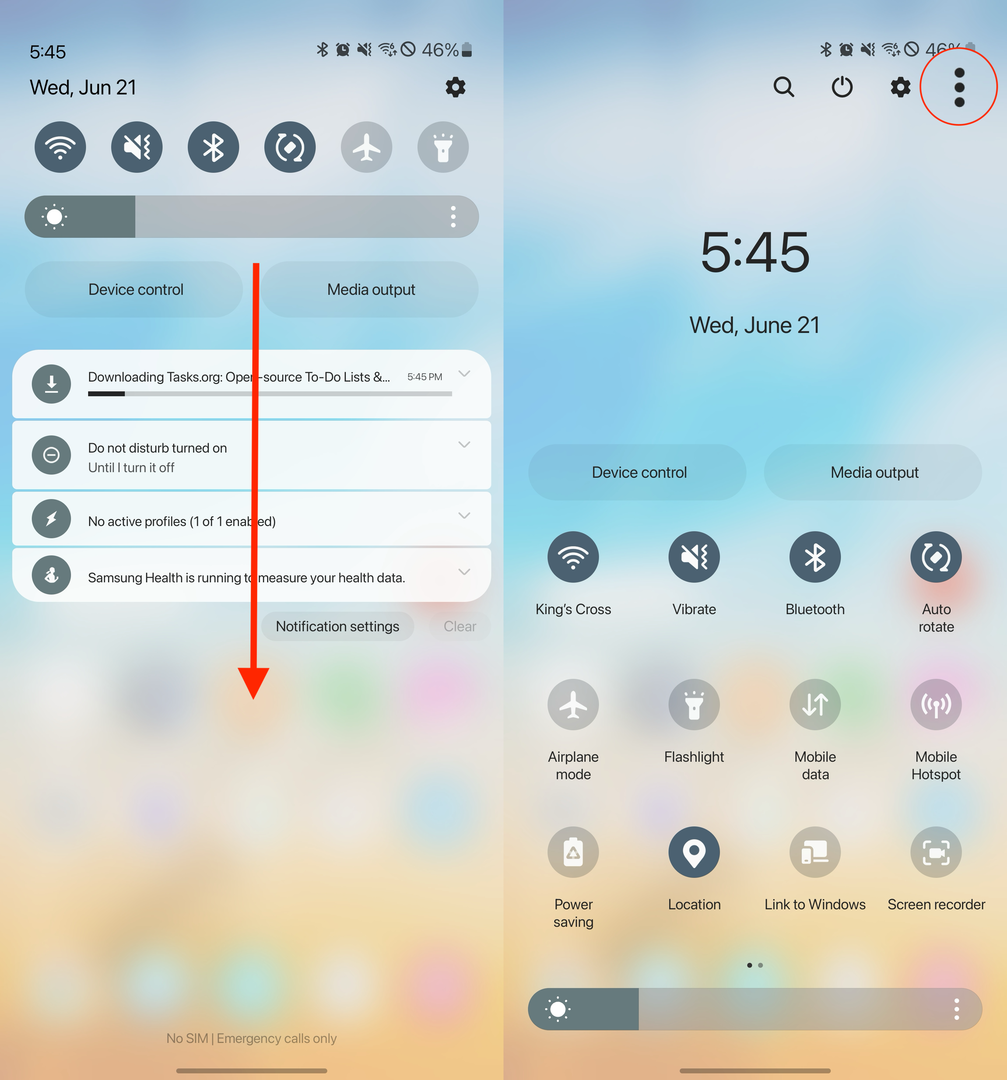
- 드롭다운 메뉴에서 편집 버튼.
- 에서 버튼을 끌어다 놓습니다. 사용 가능 섹션을 아래의 빠른 설정 패널로 이동합니다.
- 완료되면 완료 오른쪽 하단 모서리에 있는 버튼입니다.
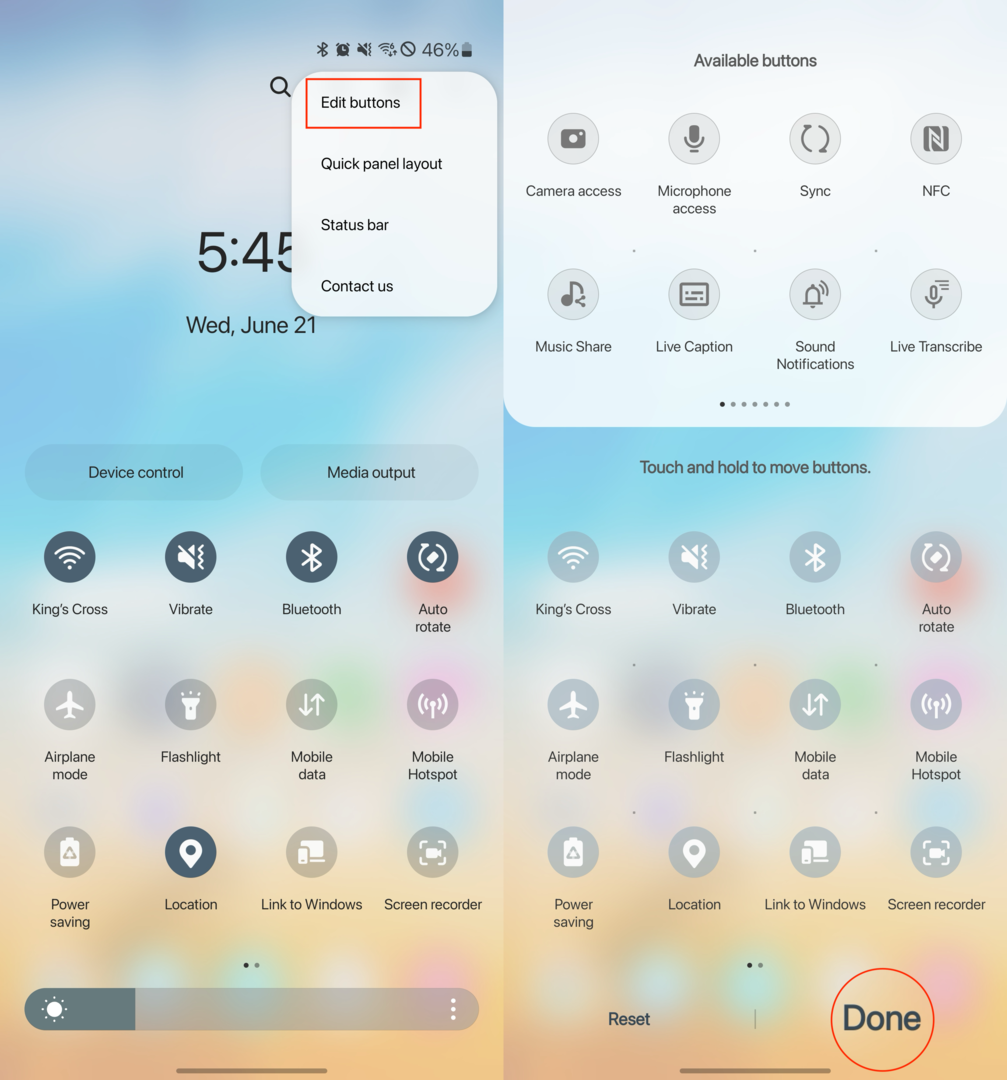
- 을 누릅니다 세 개의 세로 점 오른쪽 상단 모서리에.
- 드롭다운 메뉴에서 빠른 패널 레이아웃.
- 수도꼭지 밝기 조절.
- 다음 중 하나를 선택하십시오.
- 항상 표시
- 빠른 패널 확장 시 표시
- 수도꼭지 장치 제어 및 미디어 출력 버튼.
- 다음 중 하나를 선택하십시오.
- 항상 표시
- 빠른 패널 확장 시 표시
- 표시하지 않음
- 퀵 패널 버튼의 사용자 지정을 마치면 완료 화면 하단의 버튼.
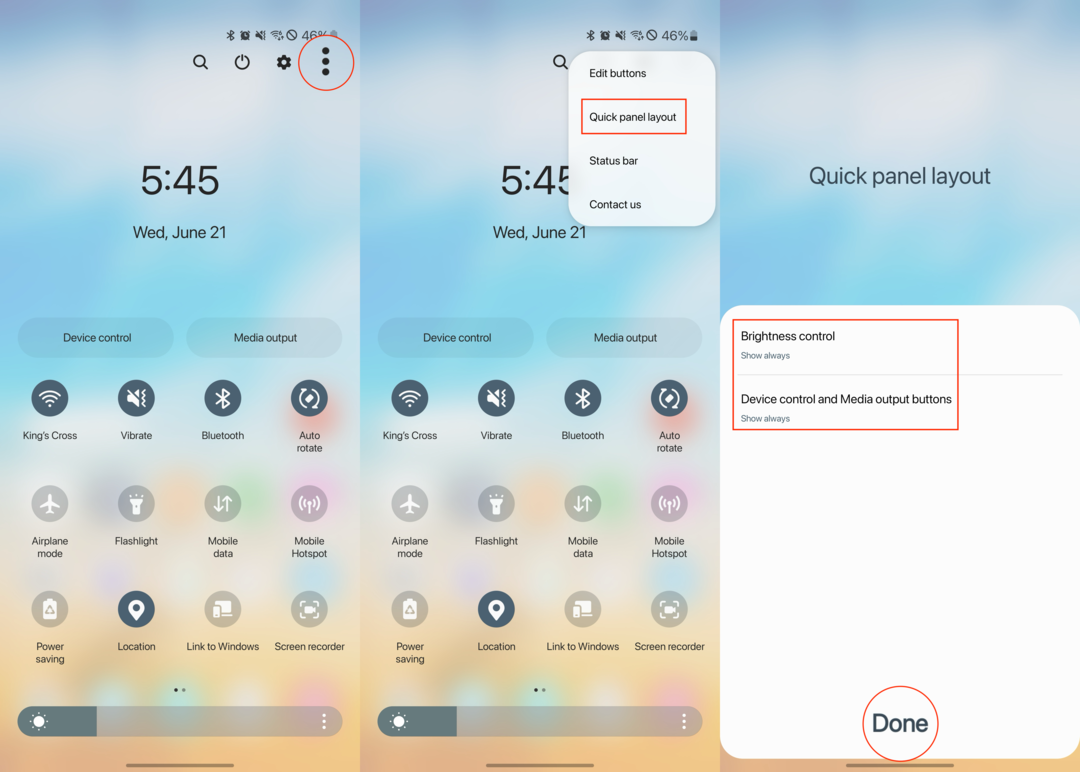
즉시 활성화(또는 제거)할 수 있는 몇 가지 빠른 설정 토글이 있지만 일부 앱에는 자체 토글이 한두 개 포함될 수 있다는 점을 염두에 두는 것도 중요합니다. 예를 들어, Todoist는 아래로 스와이프하고 해당 버튼을 탭하여 빠르고 쉽게 작업을 신속하게 추가할 수 있는 빠른 설정 버튼을 제공합니다. 따라서 Galaxy S23에서 빠른 설정 패널을 사용자 지정하는 단계를 진행할 때 몇 가지 추가 옵션을 찾을 수 있는 좋은 기회가 있습니다.
결론
Galaxy S23의 빠른 설정 패널을 사용자 지정하면 스마트폰 경험을 향상하고 잠재력을 최대한 발휘할 수 있는 강력한 방법입니다. 기본 설정과 요구 사항에 맞게 패널을 조정하여 생산성을 높이고 사용자 경험을 개선하고 다양한 시나리오에 적응하고 장치 관리를 능률화하고 새로운 기능을 발견할 수 있습니다. 그렇다면 시간을 내어 빠른 설정 패널을 탐색하고 맞춤화하는 것은 어떻습니까? 지금 Android 환경 최적화를 시작하고 기기를 진정으로 나만의 것으로 만드세요.
귀하의 이메일 주소는 공개되지 않습니다.필요 입력 사항은 표시되어 있습니다 *